Windows10系统之家 - 安全纯净无插件系统之家win10专业版下载安装
时间:2016-09-08 10:46:06 来源:Windows10之家 作者:hua2015
Win7升级Win10后,有用户在Win10系统中插入U盘,无法复制粘贴文件到u盘中,提示磁盘被写保护,怎么回事?出现这通常烛由于u盘的保护功能,防止U盘文件被恶意修改的原因。下面小编介绍Win7升级Win10无法复制粘贴文件到u盘的解决方法。
具体步骤如下:
1、按“Win+R”调出运行,输入regedit命令后点击确定打开注册表编辑器。
2、在注册表左侧依次展开以下注册项:HKEY_LOCAL_MACHINE\SYSTEM\CurrentControlSet\Control 。
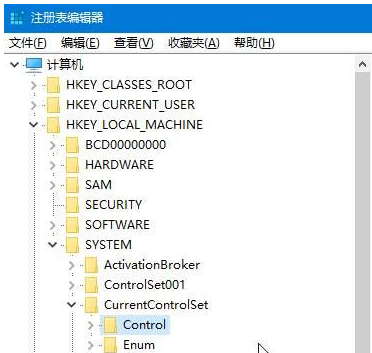
3、在“Control”项上右键选择“新建——项”,将该项命名为“StorageDevicePolicies”。
4、点开“StorageDevicePolicies”项,在右侧右键,新建—“DWORD(32位)值”,将该值命名为“WriteProtect”。
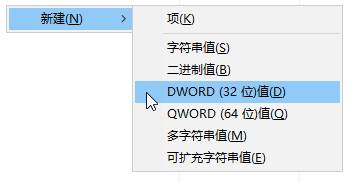
以上就是Win7升级Win10无法复制粘贴文件到u盘的解决方法介绍了,完成后重启计算机,便可往U盘中拷贝数据了。
相关文章
热门教程
热门系统下载
热门资讯





























